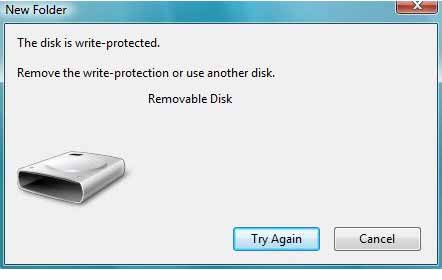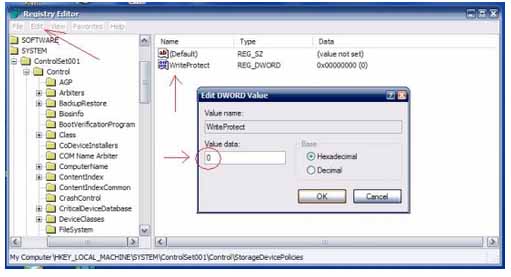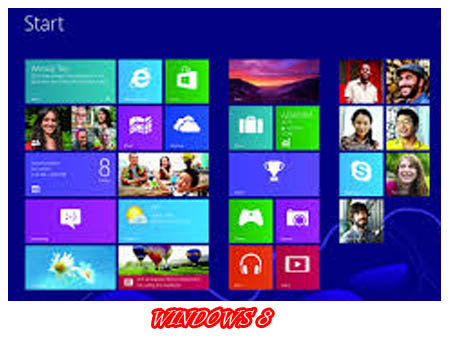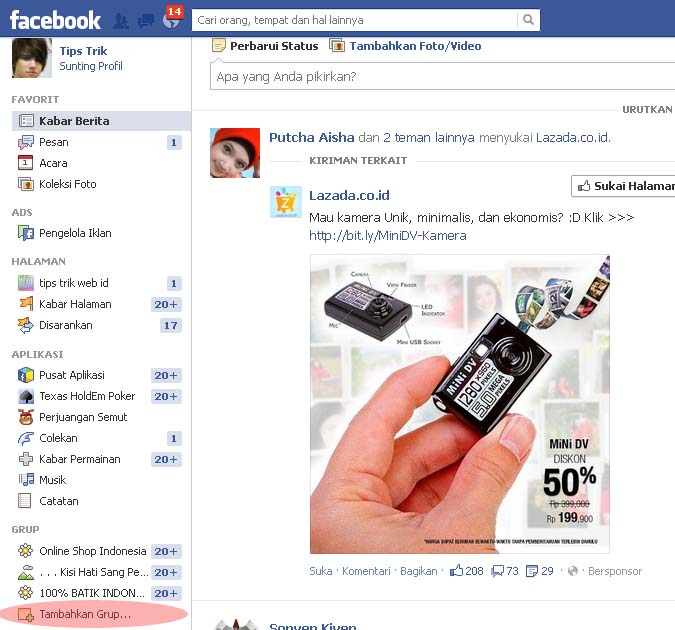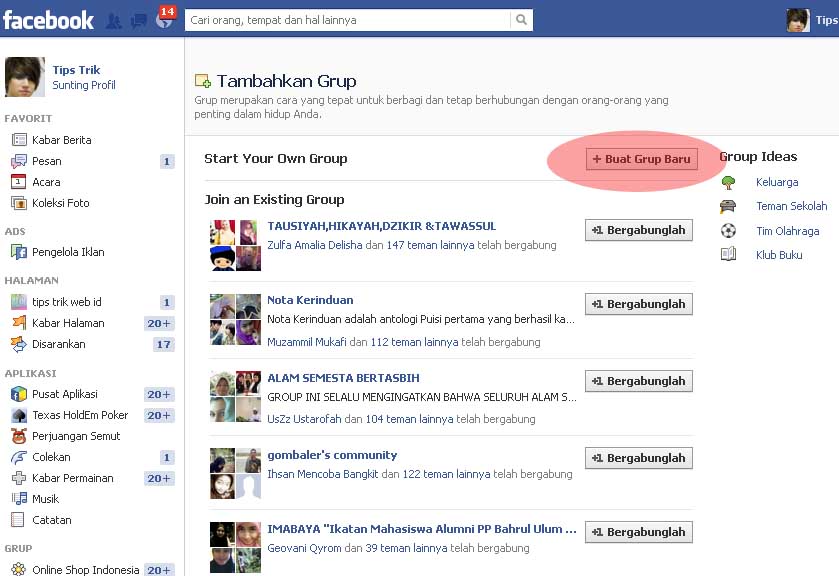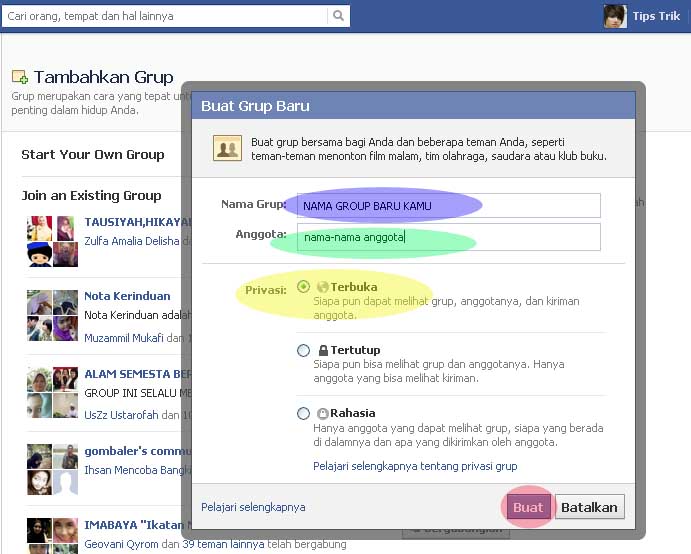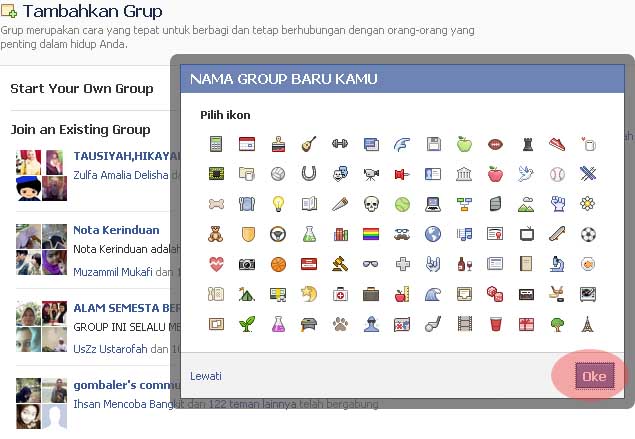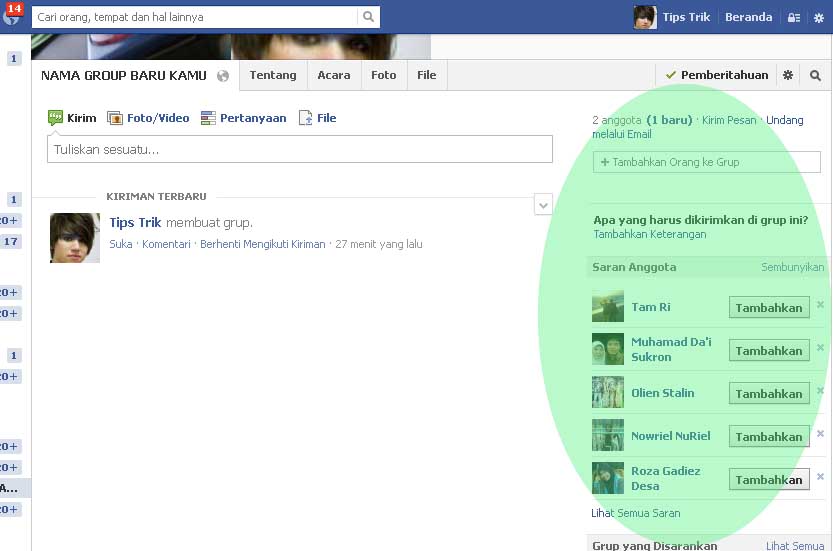Keamanan data yang ada pada sebuah media penyimpanan perlu untuk dijaga agar tidak berubah atau membuat data pada sebuah alat penyimpanan hilang. Tetapi hal tersebut akan menyulitkan untuk proses copy, menghapus atau merubah data yang ada didalamnya.
Hal ini biasanya ada pada sebuah USB Flashdisk yang ketika kita melakukan copy, menghapus atau merubah data muncul keterangan “Write Protection”.
Jangan galau, karena hal itu dihilangkan dengan cara merubah status Write Protection-nya sehingga bisa untuk mengcopy menghapus ataupun memodifikasi isi dalam flasdisk tersebut.
Hapus atau menghilangkan USB Flashdisk Write Protection ini untuk di OS WIndows dengan cara merubah status pada file registry.
Berikut ini cara menghilangkan Write Protection :
- Buka Start lalu pilih Run, atau bisa dengan tombol shortcut keyboard, tombol Windows + R.
- Ketik Regedit, lalu tekan enter.
- Cari “HKEY_LOCAL_MACHINE\SYSTEM\CurrentControlSet\Control\StorageDevicePolicies”
- Klik 2x pada WriteProtect di layar sebelah kanan.
- pada kotak Data Value, isi dengan angka 0 (nol), akhiri dengan tekan OK.
- Keluar dari regedit, lalu restart komputer kemudian masukkan lagi USB Flashdisk pada komputer.
Semoga cara ini bisa membantu menghilangkan keterangan Write Protection atau The DIsk is Write Protection ketika akan menghapus, menambah, copy paste, merubah ataupun format flashdisk.